I programmatori hanno bisogno di ambienti di sviluppo integrati (IDE) per aiutarli a dare vita al loro codice. Rende il processo di codifica o sviluppo più semplice, veloce e snello. Uno di questi IDE è PyCharm. Purtroppo, questo potrebbe occupare molto spazio all'interno del tuo computer. Quindi, potresti volere disinstallare PyCharm su Mac.
Qui, discuteremo come disinstallare manualmente PyCharm su Mac o il modo automatico per rimuovere il software. Ti insegneremo i passaggi effettivi che devi seguire per rimuovere completamente l'IDE dal tuo sistema.
PyCharm è in realtà un ambiente di sviluppo integrato creato per programmatori Python professionisti. Ha molti strumenti e funzionalità al suo interno. Le caratteristiche includono lo sviluppo attraverso tecnologie, capacità per la codifica in remoto, strumenti scientifici, framework per lo sviluppo web e altro ancora.
Come altri IDE, PyCharm consente di sviluppare facilmente applicazioni, strumenti e software grazie alle sue utili funzioni. Questo IDE è pensato per i professionisti ed è sempre aggiornato per creare funzionalità aggiuntive, correggere bug, riparare problemi e altro ancora.
Contents: Parte 1. Come posso disinstallare manualmente PyCharm su Mac?Parte 2. Disinstallare PyCharm su Mac con semplici clic [Consigliato]Parte 3. Conclusione
Parte 1. Come posso disinstallare manualmente PyCharm su Mac?
Questa sezione ti insegnerà i passaggi effettivi che devi seguire per disinstallare PyCharm su Mac. Come altre app per Mac là fuori, la rimozione manuale di PyCharm può essere difficile. Questo perché devi individuare i file rimanenti associati per rimuovere completamente l'app.

Inizieremo con le cose semplici che devi implementare. Tuttavia, è importante notare che è necessario eseguire il backup dell'intero computer Mac prima di eseguire il processo di disinstallazione. È possibile utilizzare Time Machine per eseguire il backup dell'intero sistema, inclusi i dati.
Passaggi da seguire: modo manuale per disinstallare PyCharm su Mac
- La prima cosa che devi fare è uscire da PyCharm e da tutti i suoi processi associati. Per esserne sicuro, vai a Activity Monitor del tuo Mac. Trova tutti i processi relativi a PyCharm e chiudili tutti.
- Quindi, visita il menu Vai. Nell'elenco a discesa visualizzato, fai clic su Applicazioni. Elimina PyCharm spostandolo nel Cestino.
- Ora puoi semplicemente svuota il cestino e conferma che vuoi davvero eliminare i file in esso contenuti.
Se desideri disinstallare completamente PyCharm su Mac, devi individuare e rimuovere tutti i dati rimanenti di PyCharm. Questi includono cache associate, file di supporto delle app, binari, preferenze, librerie, plug-in, stati salvati e altro ancora. In genere, questi possono essere trovati all'interno della cartella Libreria del tuo computer.
- Per aprire la cartella Libreria, puoi visitare il menu chiamato Vai nella parte superiore del tuo Mac. Fai clic sull'opzione che dice Vai alla cartella.
- Verrà visualizzata una nuova finestra. Digita il comando (senza virgolette) “
~/Library” e quindi premere il pulsante denominato VAI. - Visita le tre sottocartelle seguenti:
-
Library/Application Support/ Library/Caches/Library/Preferences/
- All'interno di ciascuna di queste sottocartelle, trova tutti i dati associati a PyCharm ed eliminali.
- Ora devi andare nel Cestino e assicurarti di svuotarlo.
- Infine, riavvia il tuo computer Mac.
Ora hai terminato il processo su come disinstallare manualmente PyCharm su Mac. Come puoi vedere, questo richiede molto tempo. Quindi, puoi anche disinstallare l'app tramite un altro metodo. Ne parleremo più avanti nella prossima parte di questo articolo.
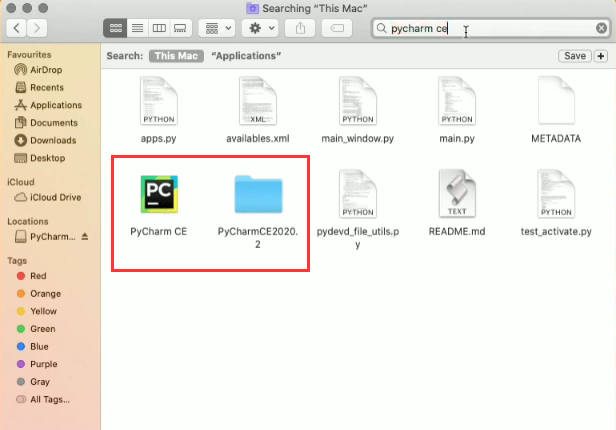
Come disinstallare PyCharm su Mac tramite Terminale?
Ecco i passaggi che devi seguire per disinstallare PyCharm dal tuo computer usando Terminal:
- Innanzitutto, devi visitare la cartella Applicazioni all'interno del tuo computer Mac.
- Quindi, trascina l'app PyCharm verso il tuo Cestino.
- Avvia Mac Terminal.
- All'interno del Terminale, digita il seguente comando senza il punto alla fine:
~/Library/ -iname “*pycharm*”. - Assicurati che i risultati che verranno visualizzati siano tutti relativi a PyCharm IDE. Quindi, non eliminerai erroneamente file di sistema importanti.
- Ora, digita il seguente comando per rimuovere tutti i file associati di PyCharm:
find ~/Library –iname “*pycharm*” –exec rm –r “{}” \;
Ora, queste sono le cose che devi implementare per disinstallare PyCharm su Mac usando l'utilità o lo strumento Terminale.
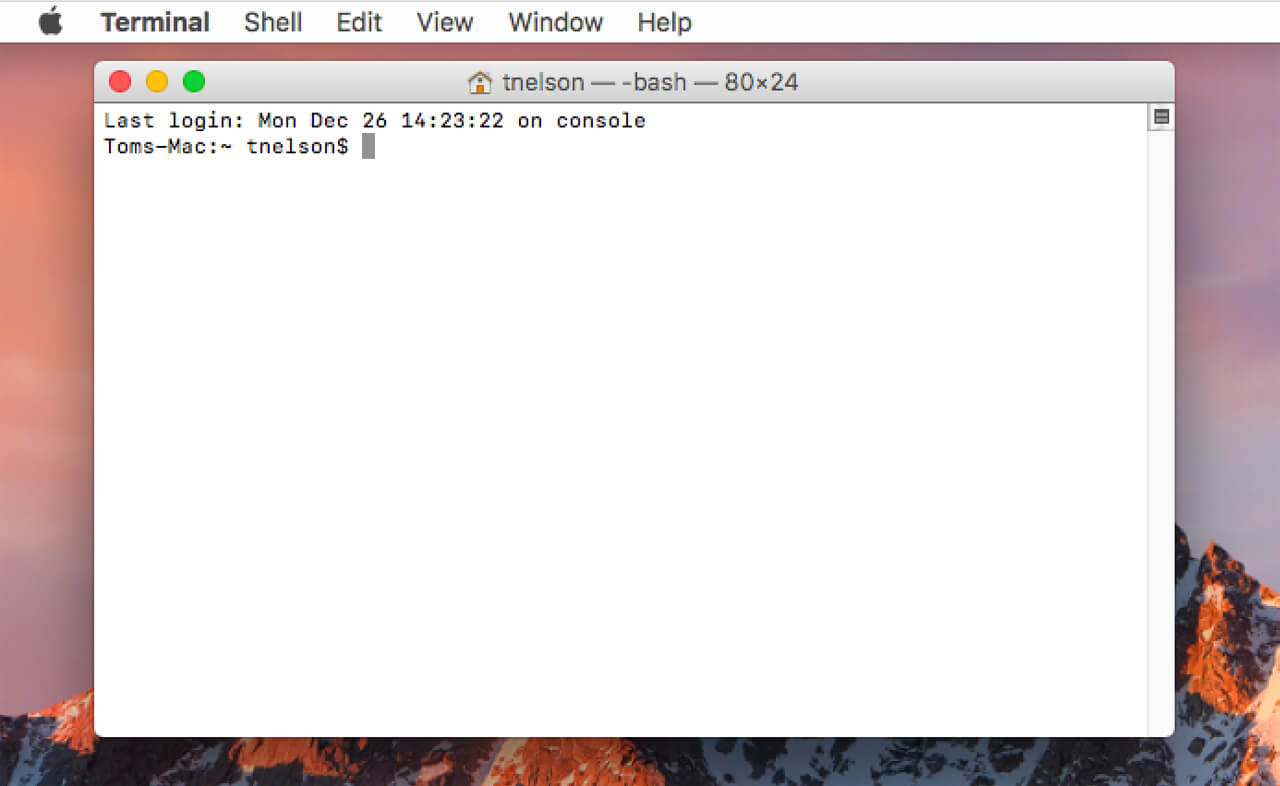
Parte 2. Disinstallare PyCharm su Mac con semplici clic [Consigliato]
È inoltre possibile utilizzare iMyMac PowerMyMac e il suo strumento di disinstallazione dell'app "Disinstallazione" per disinstallare rapidamente e completamente l'app sul tuo computer Mac.
PowerMyMac consente agli utenti di rimuovere le app difficili da eliminare come Avast o Dropbox dai loro computer senza lasciare file di traccia. Inoltre, ti aiuta a ripulire il tuo sistema Mac per farlo funzionare più velocemente.
Scarica subito una prova gratuita per disinstallare rapidamente PyCharm su Mac!

Ecco i passaggi che devi seguire per usarlo a disinstallare PyCharm su Mac con semplici click:
- Scarica, installa e avvia PowerMyMac sul tuo computer.
- Dopo aver aperto l'app, fai clic su Disinstallazione.
- Clicca SCANSIONA nell'interfaccia. Attendi finché non vengono visualizzate tutte le app.
- Scegli PyCharm.app da rimuovere. Assicurati che tutti i file e le cartelle associati siano selezionati. Se desideri rimuovere altre app, puoi scegliere anche altre app.
- Quindi, fai clic su PULISCI.
- Attendi finché PowerMyMac non conferma che il processo è completo. Una volta fatto, puoi semplicemente chiudere PowerMyMac e riavviare il tuo Mac.
Puoi vedere che PowerMyMac può disinstallare facilmente PyCharm su Mac ed elimina tutti i suoi avanzi. Ti aiuterà anche a ottimizzare e velocizzare il tuo Mac eliminando file spazzatura, duplicati e file grandi o vecchi, tra le altre cose.

Parte 3. Conclusione
Questa guida ti ha fornito i migliori modi che puoi implementare per rimuovere PyCharm dal tuo Mac. Ti abbiamo insegnato il modo manuale per rimuovere l'app sul tuo computer. Per disinstallare PyCharm completamente su Mac, puoi eliminare l'app e i file o le cartelle associati. Oppure puoi anche utilizzare Terminale per rimuovere l'app dal tuo computer.
Inoltre, puoi anche usare PowerMyMac e il suo strumento per la disinstallazione delle app a rimuovere tutte le app che non ti servono. Questo strumento ti aiuterà a rimuovere app, file, cartelle, ecc. indesiderati all'interno del tuo Mac per ottimizzarlo e renderlo più veloce.



